Клавиатурата Microsoft SwiftKey по подразбиране е със среден размер.
Ако искате промяна, можете да осъществите достъп до вашите опции за преоразмеряване на клавиатурата SwiftKey на Microsoft по следните начини.
1 – От лентата с инструменти
-
Докоснете трите точки...
-
Докоснете опцията "Преоразмеряване"
-
Плъзнете полетата на границите, за да преоразмерите и промените позицията на клавиатурата SwiftKey. Ако допуснете грешка, просто докоснете бутона "Нулиране".

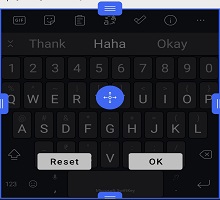
Ако сте избрали режим "Палец", плъзнете средното поле на границата хоризонтално, за да регулирате размера на всяка половина на клавиатурата.

За потребители, чиито устройства скриват брадичката/навигационната лента, инструментът за преоразмеряване също така ще ви позволи да промените позицията на вашата клавиатура Microsoft SwiftKey, така че тя да стои по-високо на екрана ви.

Като алтернатива може да направите следното:
-
Докоснете трите точки...
-
Докоснете опцията "Режими"
-
Изберете желания режим на клавиатурата, преди да докоснете "Преоразмеряване"
-
Плъзнете полетата на границите, за да преоразмерите и промените позицията на клавиатурата SwiftKey.
2 – От менюто "Въвеждане"
Можете също така да преоразмерите клавиатурата от настройките на Microsoft SwiftKey по следния начин:
-
Отворете приложението Microsoft SwiftKey
-
Докоснете "Клавиши за & оформление"
-
Докоснете опцията "Преоразмеряване"
Отстраняване
Ако клавиатурата ви не се мащабира правилно до размера на екрана, деинсталирайте Microsoft SwiftKey Keyboard (няма нужда да изчиствате кеша/данните си) и изтеглете Microsoft SwiftKey отново. Това трябва да коригира всички проблеми с преоразмеряването.
Забележка: Новото инсталиране ще изтрие вашите статистика на Microsoft SwiftKey, включително теми за снимки и записани клипове в клипборда.
В момента не предлагаме опция за преоразмеряване на Вашата Клавиатура Microsoft SwiftKey на iOS.
Ако използвате iPhone 6 (и по-нова версия), въпреки това е възможно да се възползвате от функцията "Мащабиране на дисплея", за да направите всичко на екрана да изглежда по-голямо.
За да направите това:
-
Достъп до устройството "Настройки"
-
Отваряне на менюто "Показване & яркостта"
-
Под заглавката "Показване на мащабиране" докоснете "Изглед".
-
Превключване между "Стандартен" и "Увеличен" изглед. Използвайте функцията за визуализация на изображението, за да наблюдавате ефекта, който има всяка настройка. Не забравяйте да натиснете "Задаване", когато сте направили своя избор.
-
Устройството може да се рестартира в зависимост от промените.
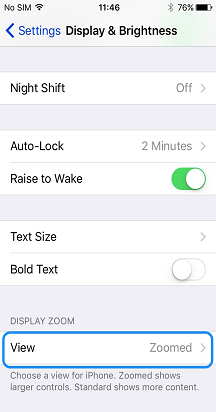
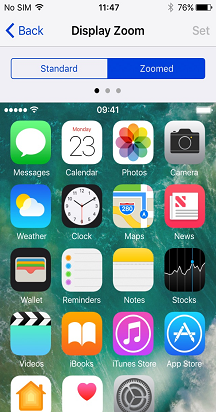
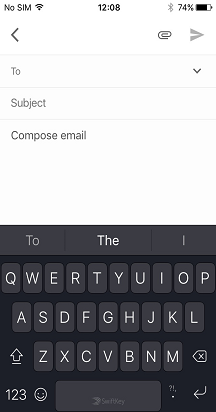
Имайте предвид: пейзажният режим е забранен на по-големи устройства Plus, когато е активен режим "Увеличен".










